Монтаж откосов своими руками – простой способ сделать откосы + Видео
Содержание
- 1 Установка оконных откосов своими руками – выбираем панели
- 2 Как установить откосы – подготовка к монтажу
- 3 Как монтировать откосы на окнах – практичные способы
- 4 Способ простого оштукатуривания откосов
Многие привыкли к тому, что оконный откос нужно шпаклевать или оштукатуривать. Так делали, пока не появились пластиковые панели, с тех пор монтаж оконных откосов своими руками стал значительно проще.
Установка оконных откосов своими руками – выбираем панели
После того как в вашем доме были установлены окна, основной и главной проблемой остаются откосы. И как бы аккуратно и качественно ни работала бы бригада монтажников, сколы и растрескивание на откосах всегда будут. Ко всему прочему пластиковое окно по размерам значительно тоньше старого, деревянного. По этой причине после установки остается полоса неоштукатуренной стены, которую в любом случае необходимо заделывать. Для данных целей лучше всего устроить пластиковые откосы.
Для данных целей лучше всего устроить пластиковые откосы.
Необходимо сразу отметить, что монтаж панелей – процесс весьма трудоемкий. Если у вас совсем слабые представления об этом, лучше всего за помощью обратиться к профессионалам. Но если вы приняли твердое решение сделать все самостоятельно, мы расскажем вам об этом подробно.
Важно знать, что качественные откосы ПВХ достаточно толстые. 8–10 миллиметров толщины вполне хватает, чтобы откос не прогибался и имел жесткую фиксацию около оконных рам. Помимо этого, ПВХ-откосы такой толщины имеют высокие теплоизоляционные свойства, а если при монтаже использовать минвату, то самые сильные морозы вашему жилищу не страшны.
Пластиковые откосы легко протирать, по этой причине их рекомендуют монтировать в помещениях с повышенной влажностью, к примеру, на кухнях, лоджиях, балконах и т. д. Ни плесени, ни сырости пластиковые изделия на себе “не собирают”. В этом их неоспоримый плюс.
Пластиковые панели имеют и другие преимущества:
- Идеальный внешний вид.
 Пластиковые откосы имеют ровную, однородную поверхность.
Пластиковые откосы имеют ровную, однородную поверхность. - При эксплуатации данных изделий не образуется разводов и пятен. А чистить их можно водой с любым моющим средством.
- Пластиковые панели имеют длительный срок эксплуатации.
- Установка осуществляется быстро, после монтажа минимум пыли и мусора, они не нуждаются в шпаклевке и покраске.
- Прекрасная влагостойкость используемого материала.
- Высокая паронепроницаемость.
Как установить откосы – подготовка к монтажу
Прежде чем начать монтировать оконный откос, нужно обязательно проверить ровность монтажа вставленного окна. Это необходимо для того, чтобы сразу исправить все неточности (если они имеются). Если окно установлено неправильно, то пластиковые панели отчетливо покажут все огрехи в монтаже оконного блока. До того как начать монтаж оконных откосов своими руками, необходимо провести целый комплекс подготовительных работ:
Это необходимо для того, чтобы сразу исправить все неточности (если они имеются). Если окно установлено неправильно, то пластиковые панели отчетливо покажут все огрехи в монтаже оконного блока. До того как начать монтаж оконных откосов своими руками, необходимо провести целый комплекс подготовительных работ:
- обрезать излишки пены;
- при надобности сбить остатки оштукатуренных откосов;
- проверить на прочность кирпичную кладку в районе оконного откоса на предмет целостности;
- проштробить отверстие для подоконника;
- пену оклеить пароизоляционным материалом;
- заделать сквозные отверстия (если они имеются) пеной или цементным раствором;
- снять с пластиковых окон защитную пленку.
К монтажу пластиковых откосов необходимо подходить с полной ответственностью и со знанием дела, в ином случае установка оконных откосов будет произведена неправильно, что повлияет на теплоотдачу помещения и визуальное восприятие. Панели из пластика монтируются только после того, как будет установлен подоконник.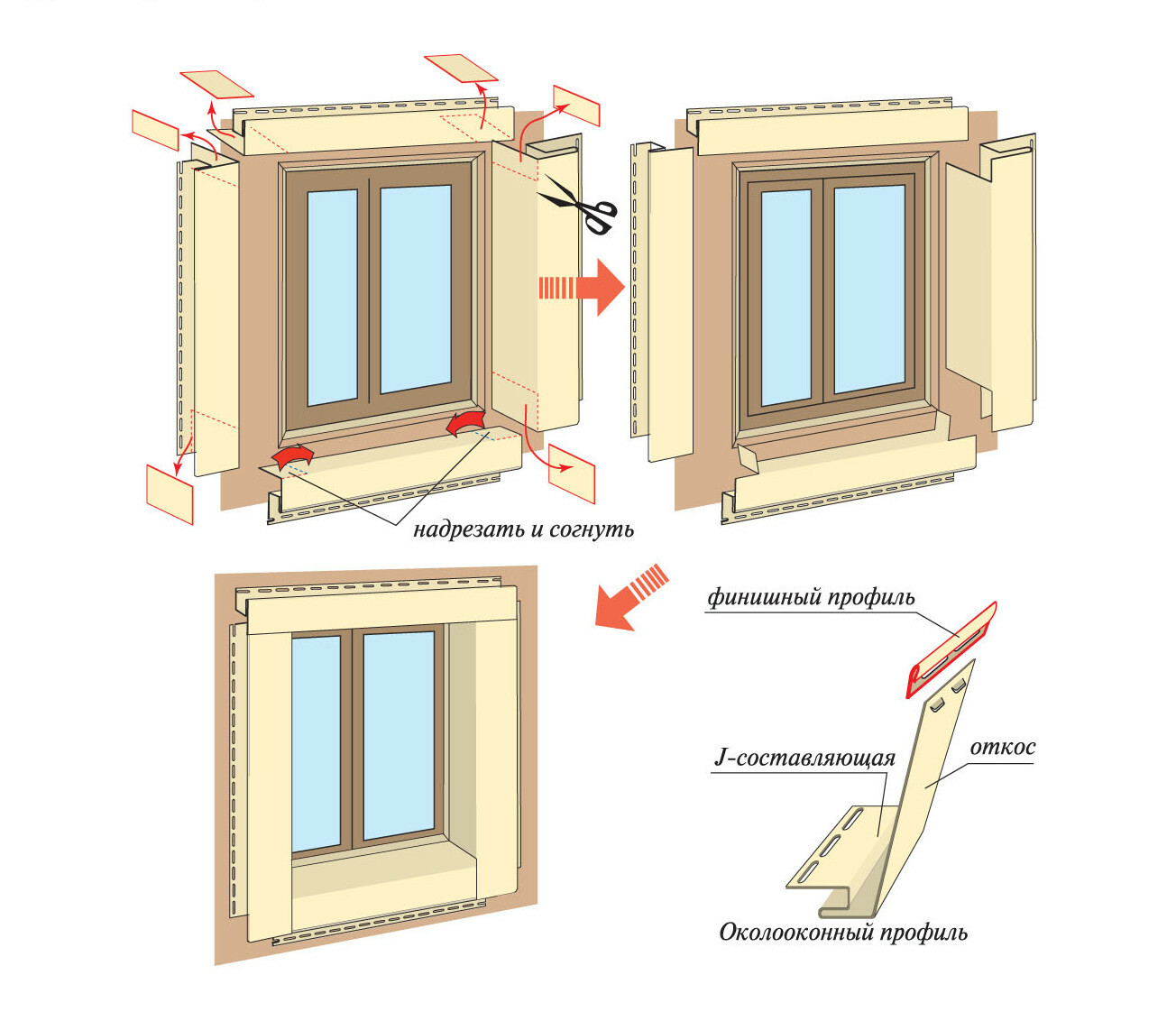 Важно понимать, что установка откосов и подоконников – это два взаимосвязанных процесса.
Важно понимать, что установка откосов и подоконников – это два взаимосвязанных процесса.
Пластиковые откосы, как правило, устанавливаются при помощи П-образного профиля (стартовый профиль). Его прикручивают к краю оконного блока саморезами по металлу, шаг которого составляет 1 см. Данную операцию рекомендуется выполнять по намеченной линии на оконном профиле. Есть разновидность стартовых профилей, которые защелкиваются до установки окна на пластиковую раму. Если вы решили использовать данный вид профиля, то при покупке рекомендуется уточнить, совместимы ли стартовый и оконный профили.
Как монтировать откосы на окнах – практичные способы
Существует несколько вариантов, которые чаще всего встречаются в практике строителей. Один из них – это запенивание. Данный способ хорош тем, что пена, которая находится в теле откоса, существенно увеличивает прочность пластикового изделия на прогиб. Так же монтажная пена является и клеящим и теплоизоляционным материалом. Установка достаточно простая – на изнаночную сторону панелей наносится пена, и они устанавливаются на свое место. Если вы производите монтаж откосов своими руками, необходимо помнить, что основной задачей является правильно выставить откос по отвесу.
Так же монтажная пена является и клеящим и теплоизоляционным материалом. Установка достаточно простая – на изнаночную сторону панелей наносится пена, и они устанавливаются на свое место. Если вы производите монтаж откосов своими руками, необходимо помнить, что основной задачей является правильно выставить откос по отвесу.
Есть один нюанс – чтобы пена, расширяясь, не деформировала панели, их необходимо прижать к стене на какое-то время чем-то тяжелым.
Еще один способ крепления пластиковых панелей, который настоятельно рекомендуют производители данного изделия, – это прикручивание к профилю на наружном крае откоса. Выбрав этот вариант, вы должны понимать, что вам необходимо будет закрыть угол торца. Для этого необходимо из ПВХ-панелей вырезать полосы нужной ширины. С помощью специализированной рейки, которая имеет защелкивающий уголок, пластиковую панель необходимо хорошо зафиксировать в нужном положении. Если вы решите применить обычную монтажную рейку, то в этом случае панель к рейке крепится степлером.
После того как вы закрепили все панели, сверху и по бокам торцы между стеной и откосом нужно закрыть специальными пластиковыми уголками. Эти уголки “продлят жизнь” вашим обоям в районе окон.
Способ простого оштукатуривания откосов
Метод оштукатуривания является также достаточно дешевым и практичным. Для начала монтажа сухая штукатурная смесь разбавляется водой и тщательно перемешивается. Обрабатываемая поверхность должна быть тщательно очищена от посторонних загрязнений, пыли и грязи. Для лучшей прочности цемента швы расширяются на 10 мм.
Первоначально поверхность грунтуется, затем наносится слой штукатурки, выравниваются углы. Для выравнивания поверхности используется правила. Каждый новый слой можно наносить только после того, как предыдущий высохнет. В этом, кстати, и кроется главный недостаток метода – время уходит не столько на работу, сколько на ожидание.
К верхней части панели устанавливается специальная ровная рейка. Она служит в роли маяка, чтобы откос получился идеально ровным. На боковые стороны откосов, рейки устанавливаются вертикально. Для достижения предельной точности при установке пользуются отвесом. Нанесенный раствор лучше всего разравнивать специальной малкой. После использования штукатурной смеси, конечным этапом является нанесение мелкой шпаклевки и ее затирание после высыхания.
Хотелось бы отметить и тот факт, что монтаж откосов не тот вид услуг, на который цена настолько высока, чтобы экономить. Поэтому многие предпочитают нанять специалистов, которые взамен на ваши деньги сэкономят ваше время. Вам останется только наслаждаться прекрасным видом и чистотой с минимум затрат. Однако даже за мастерами нужен контроль, поэтому эти знания вам наверняка пригодятся.
- Автор: Михаил Малофеев
- Распечатать
(5 голосов, среднее: 4. 2 из 5)
2 из 5)
Откосы из гипсокартона своими руками: видео
В современном мире всюду становятся популярны европейские стандарты. Это не обошло стороной и ремонт жилья. Хозяева недвижимости стремятся обустроить свои жилища по европейским меркам и, соответственно, самыми качественными и современными материалами. Так, меняя старые деревянные оконные и балконные рамы, предпочтение отдаётся металлопластиковым конструкциям. Но, вынимая старые окна, даже очень бережно, нельзя избежать порчи оконных проёмов. Как сделать откосы из гипсокартона своими руками, мы подробно расскажем в этой статье и приведём небольшой видеоурок.
Самостоятельно сделав откосы, Вы можете сэкономить определённую сумму денег. Работа это несложная. Под силу её выполнить будет каждому мужчине, который умеет обращаться с самым незаурядным инструментом. По времени рабочий процесс занимает совсем немного. Самый распространённый и удачный материал для откосов – гипсокартон. Лучше всего выбирать влагостойкий.
Мастера в своей практике используют несколько способов монтирования гипсокартона:
- На металлический профиль.
- Приклейка на монтажную пену.
- На шпатлёвку или клей.
- А иногда приходится комбинировать несколько способов.
Давайте разберёмся с каждым способом отдельно.
Итак, откосы из гипсокартона своими руками, используя металлический профиль.
Такой способ наиболее подходит, если вместе с установкой окон и отделкой откосов Вы решили зашить все стены в комнате. Тогда использование профиля наиболее целесообразно и гармонично вписывается в общую картину. Приведём краткое видео проделываемых работ:
- Для начала следует выставить профили по уровню (горизонтальному и вертикальному).
- Затем следует произвести замеры откоса и вырезать необходимый фрагмент гипсокартона специальным ножом, используемым в строительстве.

- Следующим этапом будет утепление. Для этого подкладываем слой минваты.
- После можно приступать к непосредственному монтажу фрагмента гипсокартона, для этого Вам понадобятся саморезы и шуруповёрт.
- Образовавшиеся стыки следует заклеить специальной лентой (серпянкой).
- Поверх ленты необходимо пройтись слоем шпатлёвки.
- Угол стенки и откоса следует закрыть специальным уголком. Его прикрепляют с помощью строительного стиплера или клеят на шпатлёвку.
- Окончательным этапом будет шпатлевание всей поверхности. После высыхания слой затирают до ровной поверхности, и можно приступать к покраске.
В некоторых случаях, например, если зазор остаётся небольшой, можно воспользоваться пеной. При этом не забудьте учесть свойства пены расширяться. Такой способ монтажа сочетают с креплением на металлический профиль и называют комбинированным.
Следующим давайте рассмотрим вариант с пеной при монтаже откосов из гипсокартона своими руками.
Наиболее подходящим такой вариант будет для владельцев частных деревянных домов. Также в случаях, когда оконный проём не позволяет использование профиля (слишком узкий), или плохое сцепление шпатлёвки с поверхностью, или же структура стены настолько пористая, что не держит дюбеля.
Этапы монтажа следующие:
- Замерить и вырезать нужного размера кусок гипсокартона.
- Заполняем пространство между стеной и гипсокартоном монтажной пеной.
- На время высыхания пены гипсокартон следует скрепить саморезами.
- После полного высыхания пены саморезы можно извлечь, они там не нужны. Гипсокартон и так будет прекрасно держаться.
Самым элементарным способом монтажа оконных откосов является приклеивание их на шпатлёвку или клей. С такой работой справится даже самый неопытный начинающий мастер. Порядок действий следующий:
- Для начала нужно хорошо очистить поверхность от старой отделки и обрезать монтажную пену.

- Потом грунтовкой нужно обработать поверхность для откосов. При необходимости можно пройтись и грунтовкой против грибка. Особенно полезно это будет для жителей в частных домах и в квартирах на первом этаже.
- Для приклейки гипсокартона Вам подойдёт абсолютно любая шпатлёвка (гипсовая) или же клей монтажный. В строительных магазинах чаще всего Вам будут советовать именно клей.
- Следующий этап – приступаем к отрезанию нужного размера листа гипсокартона. Сделать это очень легко. Следует провести ножом по отмеченной линии на бумажной части, а затем легко надавить на лист, он переломается строго по начерченному отрезку. Затем также аккуратно обрезать бумажную часть с другой стороны листа.
- Приклеивание откосов начинают сверху. На гипсокартон наносят слой шпатлёвки или клея.
- Намазанную заготовку прикладывают к верхнему участку откоса. При этом следует оставить в слое пены небольшой желоб (примерно 1 см).

- Для более удобной фиксации Вы можете использовать подпорку или саморезы и шуруповёрт.
- Дождитесь, пока клей/шпатлёвка высохнут.
- Так проделывают по всему периметру.
- Далее можно крепить перфорированные уголки, заделывать стыки специальной сеткой и переходить к шпатлёвке всей поверхности.
- Шпатлевание проделывают в три слоя перед покраской.
- Последний слой шпатлёвки необходимо обработать затиркой до ровной, гладкой поверхности.
- Готовые откосы можно покрасить краской, обклеить обоями и выложить плиткой.
- В завершение, следует обработать шов между откосом и рамой герметиком. Это необходимо, чтобы шпатлёвка не шелушилась и оставалась длительное время в первоначальном состоянии.
Для тех, кому лучше один раз увидеть, чем сто раз услышать (прочитать), приводим видео:
- При работе с дверными откосами наиболее подходящим способом монтажа будет приклеивание их клеем или шпатлёвкой.
- Первым делом, следует заняться подготовкой поверхности.
- Вначале берутся за установку бокового откоса. Ширину вырезаемой заготовки увеличивают, примерно на 1 см. Это делают, для того чтобы лист вошёл в специально оставленную борозду в пене. Высоту измеряют строго по высоте дверного проёма.
- В борозду, оставленную в пене, заводят лист гипсокартона. Не вынимая заготовки, на неё наносят пену.
- Выравнивают образовавшийся угол, заполняют пространство монтажной пеной.
- Далее устанавливают следующий боковой откос, по такому же принципу.
- После установки откосов на следующий день можно переходить к шпатлеванию, затиранию и оклейте или покраске откосов.

Из выше изложенного Вы видите, что сделать откосы из гипсокартона своими руками не так уж и сложно. Внимательно изучите наши практические рекомендации, а также видеопримеры, и приступайте к работе. Это позволит Вам не только сэкономить денежные средства, но и даст почувствовать себя настоящим мастером, хозяином дома.
Работа с гипсокартоном не так сложна, как кажется на первый взгляд. Кто знает, возможно, откосы – это только начало. В дальнейшем по такому же принципу Вы можете самостоятельно сделать и другие гипсокартонные элементы декора и внутренней отделки.
🗻Ландшафт
Этап ландшафта позволяет настроить ландшафт вашего проекта для создания нескольких уклонов и возвышений.
На этом этапе имеются разные наборы инструментов для 2D- и 3D-видов. В режиме 2D кнопка «Единый уклон» задает общий уклон для всего объекта. Кнопка «Множественный уклон» позволяет создавать сложные возвышения и уклоны. Набор инструментов в 3D позволяет вносить дополнительные коррективы и рисовать местность.
ПРИМЕЧАНИЕ : Большая часть работы на этом этапе будет выполнена в 2D.
Видеообзор ландшафта 🎥
Параметры 2D-сцены — один уклон
На сцене Terrain есть 2 уникальных элемента управления в разделе «Параметры сцены в 2D».
Первый вариант — Односкатный . С Single Slope у вас есть возможность установить общий уклон собственности. С помощью этих элементов управления вы можете настроить уклон, который проходит через все имущество.
Когда активен режим Single Slope, 2D-вид делится на 2 экрана. На верхнем экране показана 2D-сетка с идущей по ней линией уклона свойства. Нижний экран представляет собой график, показывающий текущую отметку линии склона участка.
Добавить/Переместить/Удалить точку: При активном инструменте «Перемещение» мы добавим точки высоты к линии наклона на верхнем экране. Когда мы задаем наклон, мы работаем с парами точек.
Сброс: Эта кнопка сбрасывает все изменения ландшафта, сделанные в 2D. Это не кнопка отмены. Это не отменит только последнее изменение, которое вы сделали в ландшафте. Это отменит все изменения, внесенные вами в ландшафт в 2D во всем вашем проекте.
Это не кнопка отмены. Это не отменит только последнее изменение, которое вы сделали в ландшафте. Это отменит все изменения, внесенные вами в ландшафт в 2D во всем вашем проекте.
Интервал контура: Этот ползунок регулирует отображение линий топографии в 2D. Чем меньше интервал, тем больше линий появится.
Детали рельефа: Этот ползунок позволяет настроить отдельные точки таким образом, чтобы они плавно или плотно переходили между другими точками.
Воздействовать на все точки: Установка флажка справа гарантирует, что ползунок воздействует на все точки одновременно и в равной степени.
Высота точки: В этом поле можно настроить точное положение точки высоты, нажав на футы или дюймы и введя число, или используя кнопки со стрелками, или просто используя колесо мыши, когда оно наводится на одну из две стороны. Значения в этом поле ввода будут корректироваться по мере перемещения точек в виде снизу и наоборот.
Элементы управления в 2D для одиночного уклона
Когда активен одиночный уклон, 2D-вид делится на 2 экрана.
Мы можем изменить уклон, добавив точки высоты к линии наклона на верхнем экране и отрегулировав эти точки на нижнем экране.
Этот график в нижней двухмерной проекции представляет различные высоты выше и ниже нуля. Вы можете настроить положение нуля относительно точек роста, просто щелкнув левой кнопкой мыши и перетащив мышь в любое место на графике слайдов.
При увеличении и уменьшении масштаба слайд-график будет смещать значения расстояния вверх и вниз в зависимости от уровня масштабирования.
На этом изображении показан вид вашего чертежа сверху вниз с пунктирной линией, обозначающей направление наклона относительно остальной части вашего проекта. Выбрав инструмент «Перемещение», вы можете щелкнуть пунктирную линию, чтобы вставить точки. Щелкните левой кнопкой мыши и перетащите мышь, чтобы переместить эти точки вдоль пунктирной линии. Щелкните правой кнопкой мыши любую точку, чтобы удалить ее.
Щелкните правой кнопкой мыши любую точку, чтобы удалить ее.
С помощью инструмента «Поворот» щелкните левой кнопкой мыши и перетащите пунктирную линию, чтобы повернуть ее вокруг области рисования.
ПРИМЕЧАНИЕ . Если линия наклона не вращается или поворачивается только на 45 градусов за раз, проверьте Привязки и убедитесь, что для параметра Угловая привязка установлено значение Нет . Теперь он будет свободно вращаться.
Когда вы создаете свой проект, он будет виден на виде сверху, что позволит вам точно разместить точку высоты по отношению к заданной форме или объекту.
Используя инструменты панорамирования и масштабирования в верхней части окна просмотра, вы можете перемещаться по верхнему или нижнему виду и видеть, как они соотносятся друг с другом. В качестве ярлыка, если у вашей мыши есть колесо мыши, вращайте это колесо, когда вид сверху или снизу будет увеличивать и уменьшать масштаб. Нажмите и удерживайте колесико, перемещая мышь, чтобы панорамировать вид.
Нажмите и удерживайте колесико, перемещая мышь, чтобы панорамировать вид.
Здесь вы можете увидеть часть вида снизу. С помощью инструмента «Перемещение» вы можете щелкнуть в любом месте этого вида, чтобы добавить точку. Или щелкните левой кнопкой мыши и перетащите мышь, чтобы переместить существующую точку. Щелкните точку правой кнопкой мыши, чтобы удалить точку. Каждая точка даст вам точную высоту, на которой она существует относительно нуля. В нижней части вы можете увидеть расстояние между двумя точками.
Когда вы перемещаете мышь по нижнему виду, галочки в нижней и левой областях графика покажут вам, где именно находится ваша мышь, что позволит вам вставлять новые точки в более точных областях относительно других точек и вашего проекта как весь.
Параметры 2D-сцены — Несколько уклонов
Сцена Terrain имеет 2 уникальных элемента управления в разделе «Параметры сцены в 2D». Второй вариант — Несколько наклонов.
Нажмите кнопку «Множественный наклон», чтобы активировать ее. Как только мы выберем эту опцию, свойство будет сброшено до нуля. Мы можем свободно переключаться между одним и несколькими уклонами, но в проекте будет активен только текущий выбор.
Как только мы выберем эту опцию, свойство будет сброшено до нуля. Мы можем свободно переключаться между одним и несколькими уклонами, но в проекте будет активен только текущий выбор.
Каждая линия или сегмент дуги, нарисованные на этом этапе, будут отображаться в 3D как топографические линии.
Высота контура : это поле позволяет настроить точное положение высоты контура, щелкнув футы или дюймы и введя число, или используя кнопки со стрелками, или просто используя колесо мыши, когда оно наводится на одну из две стороны.
Интервал контура : Этот ползунок регулирует отображение линий топографии в 2D. Чем меньше интервал, тем больше линий появится.
Режим настройки всех контуров : Активируйте этот режим, чтобы настроить все контурные линии относительно текущей выбранной контурной линии.
Высота контура : Это поле позволяет настроить точное положение выбранной высоты контура для режима настройки всех контуров.
Элементы управления в 2D для нескольких уклонов
В 2D-виде у вас есть возможность рисовать линии и дуги, чтобы задать топографию участка.
Вы также можете импортировать планы участков и чертежи для отслеживания топографических линий или импортировать файлы AutoCAD и задавать высоту горизонталей для каждой линии.
На изображении слева показан двухмерный вид с контурными линиями, нарисованными с помощью инструментов «Линия», «Прямоугольник», «Дуга», «Окружность» и «От руки». Используйте инструменты рисования, чтобы добавить линии горизонталей и задать отметки рельефа объекта. Каждой контурной линии можно присвоить различную высоту в панели. Перейдите в 3D, чтобы увидеть топографию и высоты.
Линии, нарисованные с несколькими наклонами, не обязательно должны быть законченными формами. Для создания контурных линий можно рисовать отдельные линии и сегменты дуг. Чтобы закончить сегмент линии, не завершая форму, щелкните левой кнопкой мыши последнюю точку или нажмите клавишу ESC.
Auto Level Terrain
Когда вы рисуете законченную фигуру и устанавливаете высоту, вся местность внутри фигуры остается ровной.
Все внутри фигуры будет иметь отметку уровня, основанную на значении, введенном в поле Высота контура.
Топографические линии
Когда вы создаете топографические линии, они будут видны в 2D и 3D, что позволит вам точно разместить контурную линию относительно заданной формы или объекта.
Элементы управления в 3D
В 3D-виде у вас есть возможность видеть линии топографии, созданные в режиме 2D Multiple Slope, и создавать собственные уклоны и высоты. С помощью этих элементов управления вы можете создавать реалистичный ландшафт, естественно формируя землю и раскрашивая ее материалами.
Шесть инструментов ландшафта заменят обычные инструменты в 3D на этапе ландшафта.
Фасады, созданные в 3D-виде, будут отображаться как топографические линии в 2D.
Все инструменты рельефа требуют удержания CTRL на клавиатуре, чтобы активировать их. Удерживая нажатой CTRL, вы переключите функции кнопок мыши с масштабирования и панорамирования на любой выбранный вами инструмент ландшафта.
Удерживая нажатой CTRL, вы переключите функции кнопок мыши с масштабирования и панорамирования на любой выбранный вами инструмент ландшафта.
Когда выбран инструмент ландшафта, кисть рельефа отображается вместе с указателем мыши. Область внутри кисти — это область, на которую будет воздействовать инструмент.
Рядом с указателем мыши будет отображаться высота покрываемой области. Форму и размер кисти можно изменить в параметрах этапа.
3D-инструменты
Для активации всех инструментов ландшафта необходимо удерживать нажатой клавишу CTRL на клавиатуре. Удерживая нажатой CTRL, вы переключите функции кнопок мыши с масштабирования и панорамирования на любой выбранный вами инструмент ландшафта.
Высота: Этот инструмент поднимает и опускает местность. Удерживая нажатой клавишу CTRL, ваша левая кнопка мыши поднимет ландшафт, а правая кнопка мыши опустит его. Это основной инструмент ландшафта.
Это основной инструмент ландшафта.
Random: Этот инструмент создаст случайный узор пиков и долин при подъеме или опускании местности. Это придаст местности более естественный вид. Удерживая нажатой клавишу CTRL, ваша левая кнопка мыши поднимет ландшафт, а правая кнопка мыши опустит его.
Smooth: Этот инструмент сглаживает поверхность, делая ее более последовательной. Идеально подходит для курганов.
Flatten: Этот инструмент выравнивает поверхность местности. Идеально подходит для утрамбованной земли. Если в разделе «Параметры сцены» выбран параметр «Автоматическая высота», он будет сглажен на основе средней высоты внутри кисти.
Размазывание: Этот инструмент позволяет сдвинуть или размазать область ландшафта. Полезно для создания обрывов или превращения обрыва в плавный уклон.
Краска: Этот инструмент позволяет рисовать материалы прямо на местности для получения естественного цвета. Каждый используемый материал будет занимать слот материала в Paint Brush Material. Можно окрашивать до 8 материалов. Чем дольше вы используете инструмент, тем интенсивнее будет окрашиваться материал.
Каждый используемый материал будет занимать слот материала в Paint Brush Material. Можно окрашивать до 8 материалов. Чем дольше вы используете инструмент, тем интенсивнее будет окрашиваться материал.
Варианты 3D-сцены
Сцена Terrain имеет уникальные элементы управления в разделе «Параметры сцены в 3D».
Форма кисти: Измените форму кисти между круглой или квадратной, выбрав кнопку «Квадратная кисть» или «Круглая кисть». Обратите внимание: это не кнопка отмены. Это не отменит только последнее изменение, которое вы сделали в ландшафте, оно отменит каждое изменение, которое вы сделали в ландшафте в 3D во всем вашем проекте. Вы можете отменить Reset Slope с помощью кнопки Undo.
Размер кисти: Этот ползунок управляет размером кисти Terrain Brush и областью, на которую она влияет.
Интенсивность кисти: Этот ползунок увеличивает интенсивность воздействия инструмента на рельеф.
Частота: Этот ползунок, доступный только с инструментом «Случайное», увеличивает частоту пиков и впадин.
Автоматическая высота: Если установить этот флажок, настройка в поле Высота будет отключена, а высота будет выбрана автоматически.
Высота: В этом поле можно установить ограничение по высоте для выбранного инструмента.
Материал кисти для 3D-рисования
Слоты материалов расположены в разделе «Параметры сцены» в 3D.
Лимит материалов: В любой дизайн можно покрасить не более 7 различных материалов.
Выбор материалов из слотов материалов: Щелкните левой кнопкой мыши по слоту, чтобы выбрать материал и рисовать им.
Слоты для смены материала: : Вы можете заменить материал в любом слоте материала другим материалом из библиотеки. Выберите слот материала и дважды щелкните левой кнопкой мыши. Это автоматически откроет библиотеку материалов, где вы можете выбрать новый материал из библиотеки материалов, и новый материал заменит старый материал в вашем дизайне и в слотах материалов.
Очистить материал: Вы можете легко очистить материалы, которые вы нарисовали в своем дизайне, с помощью кнопки «Очистить материал», расположенной под слотами материалов. Выберите слот материала, а затем нажмите кнопку «Очистить материал», чтобы удалить выбранный материал из дизайна. Это не очищает и не удаляет слот материала; он удаляет окрашенный материал из дизайна.
Форма точки-наклона и форма пересечения наклона (видео и практика)
Привет, и добро пожаловать в этот обзор форм линейного уравнения ! В частности, мы будем говорить о формах наклон-пересечение и точка-наклон. Мы также рассмотрим терминологию и процесс графического отображения линейных уравнений в этих формах. Давайте начнем!
Линейное уравнение может быть выражено многими различными способами, но независимо от того, какую форму вы используете, оно представляет собой прямую линию. Стандартная форма линейного уравнения записывается как: \(Ax +By=C\), где \(A\), \(B\) и \(C\) – константы, а \(x\) и \( y\) представляют собой переменные. Эта форма уравнения очень полезна для некоторых целей в математике. Например, линию можно быстро изобразить в виде графика, найдя точки пересечения \(x\)– и \(y\). Существуют также методы решения систем уравнений, требующие, чтобы каждое уравнение в системе было записано в такой форме.
Эта форма уравнения очень полезна для некоторых целей в математике. Например, линию можно быстро изобразить в виде графика, найдя точки пересечения \(x\)– и \(y\). Существуют также методы решения систем уравнений, требующие, чтобы каждое уравнение в системе было записано в такой форме.
Преобразование уравнения стандартной формы в форма пересечения наклона , \(y=mx + b\), раскрывает другие ключевые особенности линии, а именно, наклон и пересечение \(y\). Наклон линии описывает наклон или крутизну, а \(y\)-отрезок является точкой на графике, где линия пересекает ось \(y\).
Условно наклон представлен \(m\), а \(y\)-отрезок представлен \(b\). Поскольку точка пересечения \(y\) является фактической точкой на координатной плоскости , она представляется в виде упорядоченной пары \((0,b)\).
Иногда вас попросят преобразовать уравнение из одной формы в другую. Вот пример:
\(2x+3y=12\)
Помните, что стандартная форма линейного уравнения – \(Ax +By=C\), так что в настоящее время это стандартная форма. Если мы хотим изменить его на форму с пересечением наклона, нам нужно будет переставить его так, чтобы \(y\) само по себе было нашей левой стороной.
Если мы хотим изменить его на форму с пересечением наклона, нам нужно будет переставить его так, чтобы \(y\) само по себе было нашей левой стороной.
Наш первый шаг — вычесть \(2x\) с обеих сторон.
\(3y=12-2x\) вот что мы имеем сейчас.
Затем мы собираемся разделить все на 3, что дает нам \(y=4- \frac{2}{3}x\).
Это почти правильно, но если мы снова посмотрим на форму пересечения наклона, мы увидим, что нам нужно, чтобы \(x\)-термин был впереди. К счастью, мы можем представить это как \(4+(- \frac{2}{3}x)\) и использовать коммутативное свойство сложения , чтобы поменять их местами. Это дает нам:
\(y=-\frac{2}{3}x+4\)
Полученное уравнение дает больше информации о линии, чем исходное уравнение в стандартной форме. Коэффициент \(x\), \(-\frac{2}{3}\) представляет собой наклон. Отрицательный наклон говорит нам о том, что линия наклонена вниз слева направо. \(y\)-отрезок 4 говорит нам, что прямая пересекает \(y\)-ось в точке \((0,4)\).
Теперь, когда мы увидели, как преобразовать уравнение стандартной формы в форму пересечения наклона, давайте попрактикуемся в распознавании ключевых особенностей наклона и пересечения \(y\) на нескольких примерах.
Для этих примеров мы хотим назвать наклон, описать наклон линии и назвать точку пересечения \(y\) в виде упорядоченной пары.
\(y=2x+3\)
Наклон этого уравнения равен \(m=2\), коэффициенту \(x\)-переменной. Положительный наклон указывает на то, что линия наклонена вверх слева направо. Пересечение \(y\) равно \(b=3\), что указывает на то, что линия пересекает ось \(y\) в точке \((0,3)\).
Давайте попробуем другое:
\(y=\frac{3}{5}x-\frac{2}{3}\)
Наклон этого уравнения равен \(m=\ дробь{3}{5}\). Поскольку наклон положительный, линия наклонена вверх слева направо. Пересечение \(y\) равно \(b=-\frac{2}{3}\), что указывает на то, что линия пересекает ось \(y\) в точке \((0,-\ frac{2}{3})\).
Попробуем еще:
\(y= -5x-2\)
Наклон равен \(m=-5\). Отрицательный наклон означает, что линия наклонена вниз слева направо; линия пересекает ось \(y\) в точке \((0,-2)\).
Как вы можете себе представить, зная, где линия пересекает ось \(y\) и наклон линии, можно легко построить график. Теперь давайте посмотрим, как наклон дает вам инструкции для построения графика из \(y\)-перехвата.
Любое значение наклона можно рассматривать как дробь, где числитель указывает, куда двигаться по оси \(y\), а знаменатель указывает, куда двигаться по оси \(x\).
\(\text{Наклон}=\frac{\text{Изменение по вертикали}}{\text{Изменение по горизонтали}}\)
Движение по оси \(y\) обычно называют «подъемом». Положительное значение прироста указывает на движение вверх по оси \(y\), в то время как отрицательное повышение указывает на движение вниз по оси \(y\). Аналогично, положительное значение серии будет означать сдвиг вправо, а отрицательное значение серии будет означать сдвиг влево.
Аналогично, положительное значение серии будет означать сдвиг вправо, а отрицательное значение серии будет означать сдвиг влево.
Вот несколько примеров, чтобы попрактиковаться в определении подъема и спуска, обозначенного заданным уклоном:
\(m=5\)
Этот наклон не записывается в виде дроби, но любое целое число может быть переписано в виде дроби от 1:
\(m=\frac{5}{ 1}\)
Числитель 5 — рост. Положительное значение означает UP, 5. Знаменатель — пробег. Положительное значение означает ПРАВИЛЬНО, 1.
Попробуем другой.
\(m=\frac{-2}{3}\)
При отрицательном наклоне можно рассматривать либо числитель или знаменатель должен быть отрицательным, а не оба! Для этого примера давайте рассмотрим числитель, рост, как отрицательное значение.
Отрицательное значение означает ВНИЗ, 2. Знаменатель, 3, это прогон. Положительное значение означает ПРАВИЛЬНО, 3.
Знаменатель, 3, это прогон. Положительное значение означает ПРАВИЛЬНО, 3.
Вот последний пример:
\(m= – 3\)
Сначала нам нужно преобразовать целое число в дробь: \(m=-\frac {3}{1}\). Пусть числитель будет отрицательным значением. Подъем -3, ВНИЗ, 3. Бег – 1, ВПРАВО, 1.
Теперь немного графики. Люди иногда находят полезным для начала использовать обозначение формы пересечения наклона. « B egin» по \(b\) и « M ove» по \(m\) .
Построим график линейного уравнения в виде отрезка наклона:
\(y= \frac{2}{3}x-2\)
Шаг 1 : B нач. с \ (b\)
Постройте точку пересечения \(y\), \((0,-2)\), 1-я точка.
Шаг 2 : M ove by \(m=\frac{2}{3}\)
Подъем равен ВВЕРХ, 2.
Прогон равен ВПРАВО, 3.
Нанесите вторую точку на \( (3,0)\).
Шаг 3 : Повторить.
Подъем равен ВВЕРХ, 2
Прогон равен ВПРАВО, 3
Нанесите 3-ю точку на \((6,2)\).
Шаг 4 : Проведите прямую через три точки.
Понял? Давайте попробуем еще:
\(y=-2x-3\)
Шаг 1 : B начало в \(b\) ,
Постройте точку пересечения \(y\), \(( 0, -3)\), 1-й пункт.
Шаг 2 : M ове на \(m=-\frac{2}{1}\). (Пусть подъем будет отрицательным!)
Подъем равен ВНИЗ, 2
Прогон равен ВПРАВО, 1
Нанесите вторую точку на \((1, -5)\).
Шаг 3 : Повторить.
Подъем равен ВНИЗ, 2
Прогон равен ВПРАВО, 1
Нанесите 3-ю точку на \((2, -7)\).
Шаг 4 : Проведите прямую через три точки.
Обратите внимание на наклон вниз слева направо из-за отрицательного наклона в этом уравнении.
Теперь, когда мы ознакомились с ключевыми особенностями линейных уравнений, у нас есть инструменты для изучения формы точка-наклон . Эта форма особенно полезна, если мы знаем одну точку на линии и наклон. Общая форма этого расположения: \(y-y_{1}=m(x-x_{1})\), где \(m=\text{наклон}\) и \((x_{1},y_ {1})\) — еще одна известная точка на прямой.
Используя этот шаблон, давайте потренируемся определять наклон и точку из следующих примеров формы точка-наклон:
\(y-5=3(x-2)\)
пример. Во-первых, определите наклон как коэффициент вне круглых скобок, \(m=3\). При наименовании точки на прямой обратите внимание, что в общем виде координата \(х\) вычитается из \(х\), а координата \(у\) вычитается из \(у\) , поэтому упорядоченная пара точек будет \((2,5)\).
Вот еще одно:
\(y+3=-\frac{1}{2}(x-4)\)
Наклон в этом уравнении равен \(m=-\frac{ 1}{2}\).
Чем это уравнение отличается от общей формы \(y-y_{1}=m(x-x_{1})\)? Возможно, вы заметили, что добавляется значение \(y\) точки 3.
Чтобы определить точку, которая находится на этой прямой, уравнение должно иметь вид общего вида, из которого вычитаются координаты точки. Поэтому точку можно увидеть более четко, если уравнение запишется так:
\(y-(-3)=-\frac{1}{2}(x-4)\)
(Вычитание отрицательного значения аналогично сложению.)
Теперь мы можем видим, что эта линия проходит через точку \((4,-3)\) и имеет наклон \(m=-\frac{1}{2}\).
Давайте рассмотрим еще один пример:
\(y+12= -3(x+5)\)
Теперь вы можете быстро увидеть, что наклон этого уравнения равен \(m= -3\). Это уравнение также не «укладывается» в общий вид, но его можно переписать так: \(y-(-12)=-3(x-(-5))\). Эта корректировка показывает, что точка на линии \((-5,-12)\).
Как только вы почувствуете себя комфортно, определяя наклон и точку в этой форме, вы можете построить линию, как мы делали это раньше.
\(y-5=\frac{1}{2}(x-2)\)
Шаг 1 : Определение уклона, \(m=\frac{1}{2} \).
Шаг 2 : Определите точку на линии, \((2,5)\).
Некоторые учащиеся находят полезным «переключить знак» в заданной формуле для определения координат точки!
Шаг 3 : Нанесите точку \((2,5)\) в качестве первой точки.
Шаг 4 : M ове на \(m=\frac{1}{2}\).
Подъем равен ВВЕРХ, 1
Прогон равен ВПРАВО, 2
Нанесите вторую точку на \((4,6)\).
Шаг 5 : Повторить.
Подъем равен ВВЕРХ, 1
Прогон равен ВПРАВО, 2
Нанесите 3-ю точку на \((6,7)\).
Шаг 6 : Проведите прямую через три точки.
Хорошо, в этом видео мы рассмотрели много вопросов о различных способах записи линейных уравнений. Хотя структура уравнений выглядит по-разному, все они представляют собой линию. Использование каждого из них зависит от того, что вам дают или что вас просят сделать.
Использование каждого из них зависит от того, что вам дают или что вас просят сделать.
На этом обзоре все! Спасибо за просмотр и удачной учебы!
Часто задаваемые вопросы
Q
Что такое форма пересечения наклона?
A
Форма точки пересечения наклона: y = mx + b, где m — наклон, а b — точка пересечения с осью y.
Q
Как построить график формы пересечения наклона?
A
Начертите форму точки пересечения кривой, сначала построив точку пересечения по оси y, затем используя наклон для поиска второй точки и построения этой точки, и, наконец, проведя линию через две точки.
пр. График y = 2x – 3
Постройте точку пересечения y: (0, -3)
Найдите вторую точку, используя наклон и график: (1, -1)
Проведите линию через 2 точки
Q
Что такое b в форме пересечения наклона?
A
В форме точки пересечения наклона буква b означает точку пересечения линии по оси y.
Q
Что такое форма точка-наклон?
A
Точечно-наклонная форма представляет собой линейное уравнение в виде:
\(y-y_1=m(x-x_1)\)
Q
Как построить график формы точка-наклон?
A
Чтобы построить график формы точка-наклон (y – y 1 = m(x – x 1 )), сначала нанесите точку (x 1 ,y 1 ). Затем используйте наклон (m), чтобы найти вторую точку на линии. Постройте эту точку. Наконец, проведите прямую линию через две точки.
пр. График y – 7 = -4(x – 1)
Сначала начертите точку (x 1 ,y 1 ), которая в данном случае равна (1, 7).
Затем используйте наклон, чтобы найти вторую точку. Наклон равен -4, поэтому двигайтесь вправо на 1 и вниз на 4. Новая точка (2, 3). Постройте эту точку.
Наконец, проведите линию через эти две точки.
Практические вопросы
Вопрос № 1:
Какое из следующих уравнений находится в форме пересечения наклона?
\(y=8(x+12)\)
\(3x+7y=19\)
\(y=4x-3\)
\(y-7=4(x-17) \)
Показать ответ Ответ: Правильный ответ \(y=4x-3\).
Какое из следующих уравнений имеет форму точка-наклон?
\(7x+2=19y\)
\(y=3x+5\)
\(2x-9y=21\)
\(y-11=2(x+14)\)
Показать Ответ Ответ:Правильный ответ: \(y-11=2(x+14)\). Уравнения в форме точка-наклон имеют вид \(y-y_1=m(x-x_1)\), где \((x_1,y_1)\) — точка на линии, а m — наклон линии.
Скрыть ответ Вопрос №3:
Какое из следующих уравнений имеет стандартную форму?
\(19x+3y=27\)
\(y-4=7(x+3)\)
\(y=2x+14\)
\(y-11=2(x- 11)\)
Показать Ответ Ответ:Правильный ответ: \(19x+3y=27\). Уравнения в стандартной форме имеют вид \(Ax+By=C\).
Скрыть ответ Вопрос № 4:
Что представляет собой уравнение \(3x+4y=12\) в форме пересечения наклона?
\(y-12=3(x+4)\)
\(y-3=4(x+12)\)
\(y=-\frac{3}{4}x+3 \)
\(y=-3x+8\)
Показать ответ Ответ: Правильный ответ: \(y=-\frac{3}{4}x+3\).

 Пластиковые откосы имеют ровную, однородную поверхность.
Пластиковые откосы имеют ровную, однородную поверхность.


